Встановлення плагінів Autotune VST в Audacity: Детальний посібник
Audacity – це відома програма для багатоканального аудіозапису, яка також має вбудовані інструменти редагування. Для покращення якості звуку вона використовує різноманітні звукові ефекти. Одним з популярних методів є автоналаштування, яке аналізує та коригує висоту голосу. Ця техніка використовується для виправлення неточностей у вокалі. Багато користувачів хотіли б мати інструмент автотюну безпосередньо в Audacity, але за замовчуванням його немає. На жаль, в стандартній бібліотеці звукових ефектів програми немає функції автоматичного налаштування голосу. Однак, Audacity підтримує встановлення сторонніх плагінів. Існує велика кількість плагінів Autotune, доступних для Audacity, тож ви можете підібрати той, який найкраще відповідає вашим потребам. У цій інструкції ми покажемо, як інсталювати плагін Autotune Evo VST.
Два способи інсталяції плагіна Autotune VST в Audacity
Далі розглянемо два основні підходи до встановлення плагіна Autotune Evo VST у програму Audacity.
Метод 1: Інсталяція безкоштовного плагіна корекції висоти тону GSnap VST
GSnap є одним з найбільш популярних безкоштовних плагінів Autotune VST для Audacity. Цей плагін дозволяє автоматично коригувати висоту звуку ваших записів. З його допомогою можна виправляти недоліки вокалу або створювати цікаві роботизовані звукові ефекти. Якщо аудіозапис містить складні фрагменти зі швидкими нотами, обробка може зайняти деякий час.
Інструкції:
1. Завантажте безкоштовний плагін корекції висоти тону GSnap VST з вашого веб-браузера.
2. Розпакуйте завантажений zip-файл та відкрийте папку.
3. Скопіюйте файл GSnap.dll та вставте його у папку з плагінами Autotune VST, яка зазвичай знаходиться за адресою:
C:\Program Files (x86)\Audacity\Plug-Ins
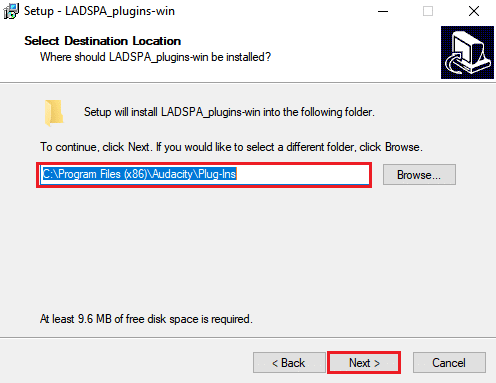
4. Запустіть Audacity, двічі клацнувши по ярлику програми.
5. Якщо Audacity була запущена під час копіювання файлу плагіна, перезапустіть її.
6. Щоб керувати плагінами, перейдіть до меню “Інструменти” на верхній панелі.
7. Виберіть опцію “Додати / Видалити плагіни”.
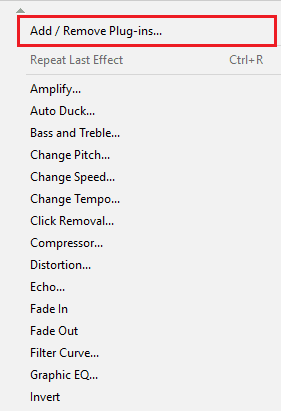
8. Знайдіть у списку плагін GSnap, клацніть на нього та натисніть кнопку “Увімкнути”.
9. Підтвердіть зміни, натиснувши кнопку “OK”.
10. Зверніть увагу, що якщо плагін не реєструється, то потрібно використовувати 32-розрядну версію GSnap.
11. Тепер ви можете відкрити або записати аудіофайл, вибравши “Відкрити” в меню “Файл”.
12. Виберіть опцію GSnap у меню “Ефекти”.
13. Налаштуйте параметри звукової доріжки для автоматичного налаштування вокалу.
Метод 2: Інсталяція платного плагіна Auto-Tune Evo VST
Auto-Tune Evo VST розроблений компанією Antares Audio Technologies. Це платний плагін, який потрібно придбати. Однак, ви можете ознайомитись з його можливостями за допомогою пробної версії або старої версії. Скопіюйте файл плагіна у папку з плагінами Audacity:
1. Завантажте Auto-Tune Evo VST для Audacity з вашого веб-браузера.
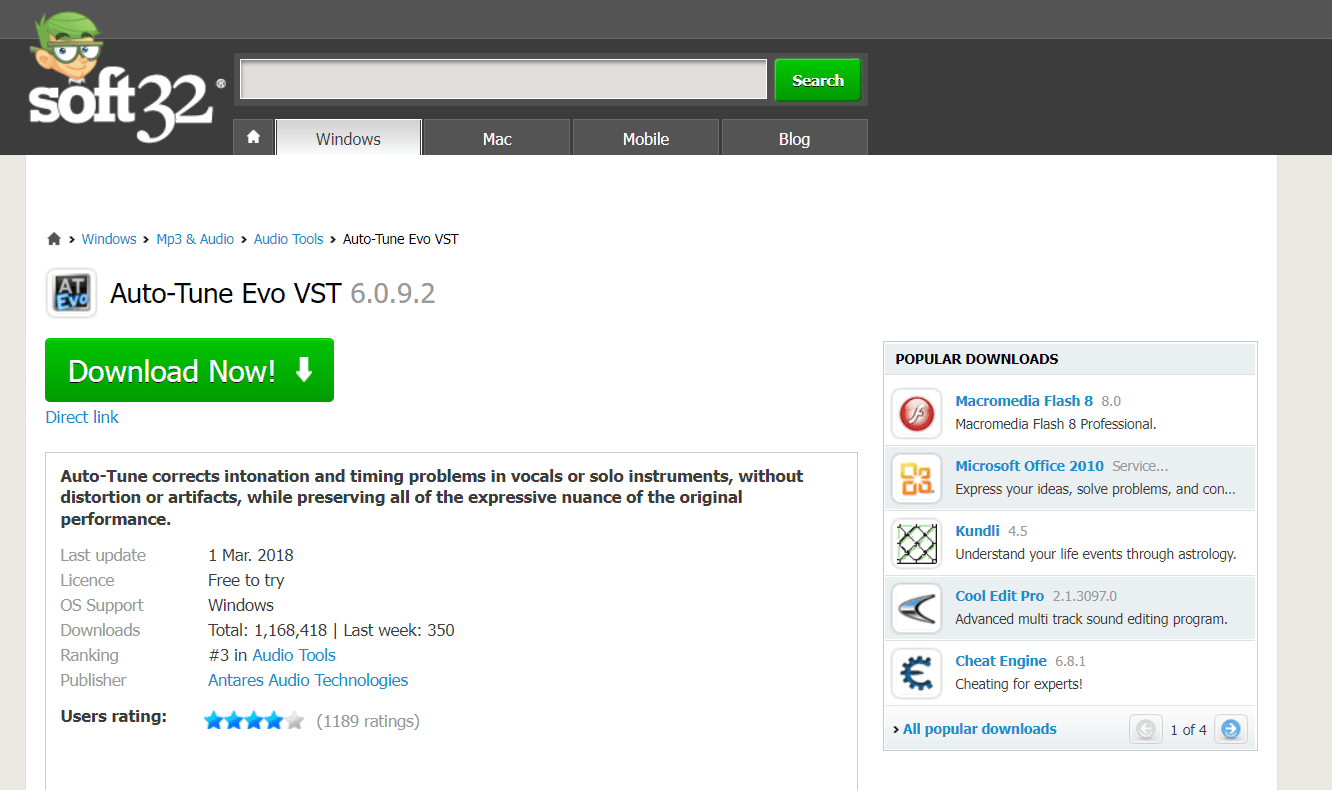
2. Розпакуйте завантажений zip-файл та запустіть інсталятор.
3. Під час інсталяції виберіть “Робочий стіл” як місце збереження VST-плагіна.
4. Знайдіть файл Auto-Tune Evo VST на робочому столі.
5. Скопіюйте його та вставте у папку плагінів Autotune VST (C:\Program Files (x86)\Audacity\Plug-Ins).
6. Запустіть Audacity, двічі клацнувши на ярлику програми.
7. Перейдіть до меню “Інструменти” на верхній панелі та виберіть “Додати / Видалити плагіни”.
8. Знайдіть Auto-Tune Evo VST та натисніть кнопку “Увімкнути”.
9. Підтвердіть зміни, натиснувши кнопку “OK”.
10. У меню “Ефекти” виберіть Auto-Tune Evo VST.
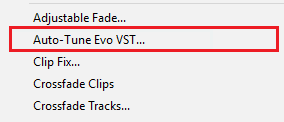
11. Тепер ви можете легко автоматично налаштовувати свій голос в Audacity.
Часті питання (FAQ)
Q1. Чи безпечно завантажувати плагін Autotune VST в Audacity?
Відповідь: Згідно з останніми змінами в політиці конфіденційності, деяке програмне забезпечення може класифікуватися як шпигунське.
Q2. Чи можна створювати музику в Audacity?
Відповідь: Багато користувачів створюють музику в Audacity, не виконуючи жодних записів. Для цього імпортуються вже існуючі записи, які потім змінюються і комбінуються для створення власної композиції.
***
Сподіваємось, ця інформація була для вас корисною. Поділіться, який з методів виявився найефективнішим для вас. Залишайте свої питання та коментарі нижче.